-
两步教您win10怎么退出任务视图
- 2020-09-10 11:12:00 来源:windows10系统之家 作者:爱win10
最近有非常多细心的小伙伴在使用windows10操作系统时会留意到桌面下方的任务栏中可以看到一个多出的小图标,这个小图标的功能就是任务视图功能,如果我们不习惯这个图标的存在,该怎么把它退出呢?下面就教大家怎么退出任务视图功能!
1、首先我们可以看到此时桌面上是有这个图标的。
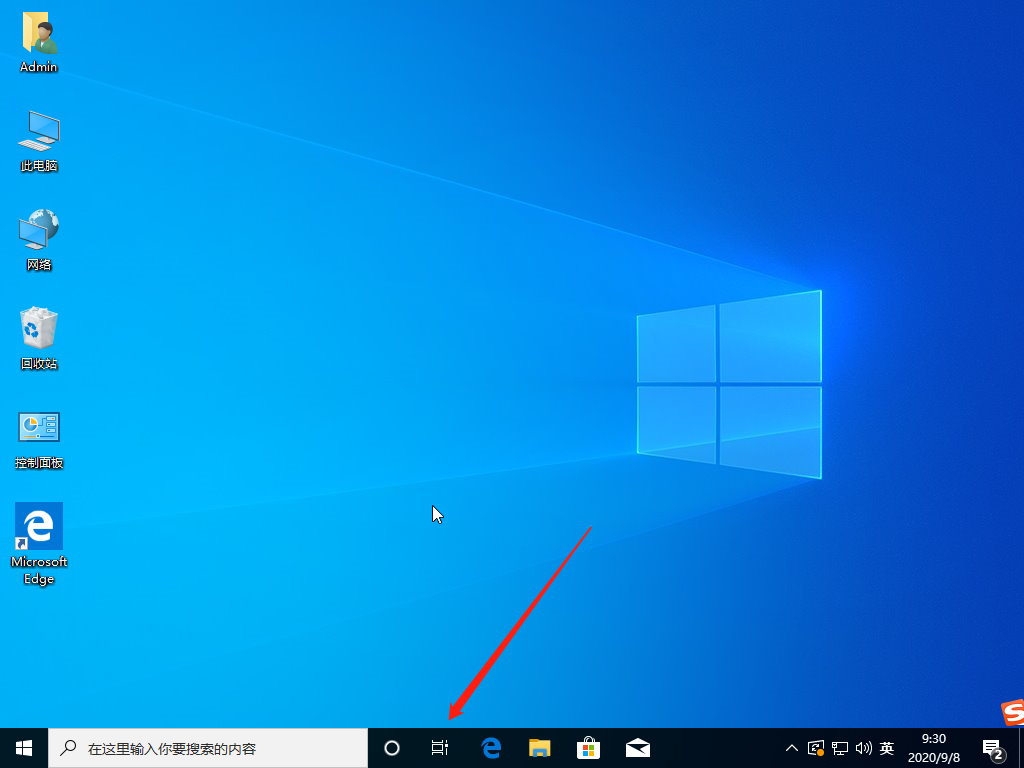
2、此时我们右击任务栏空白处,点击:显示“任务视图”按钮。
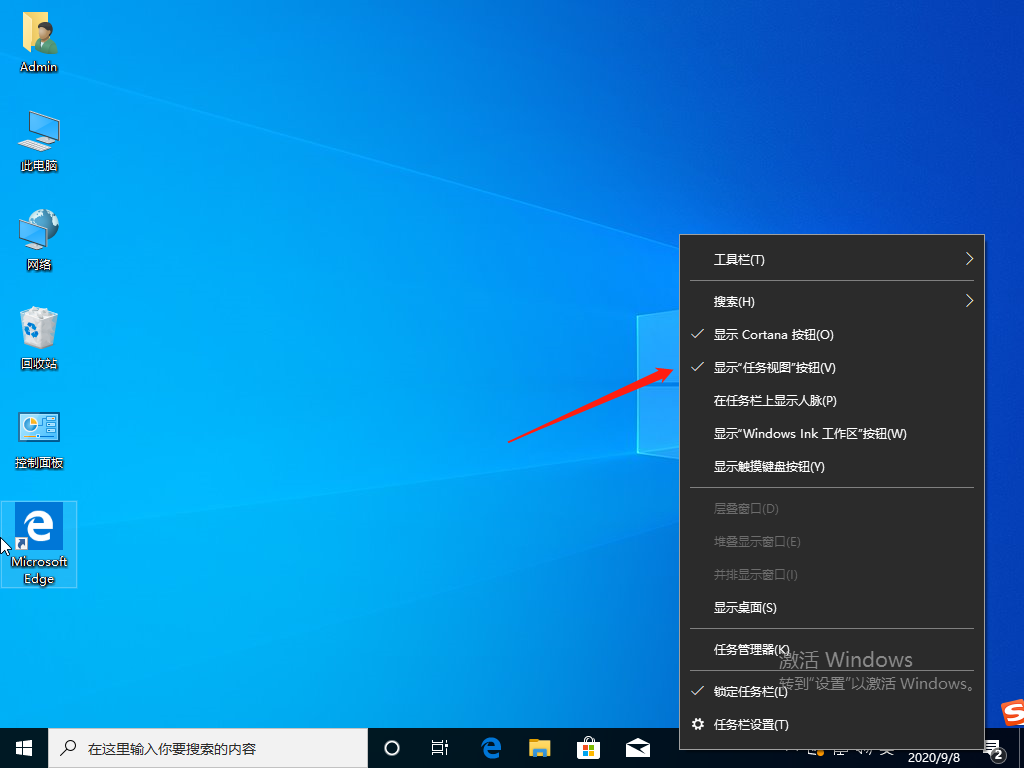
3、之后就可以发现这个功能不见啦!
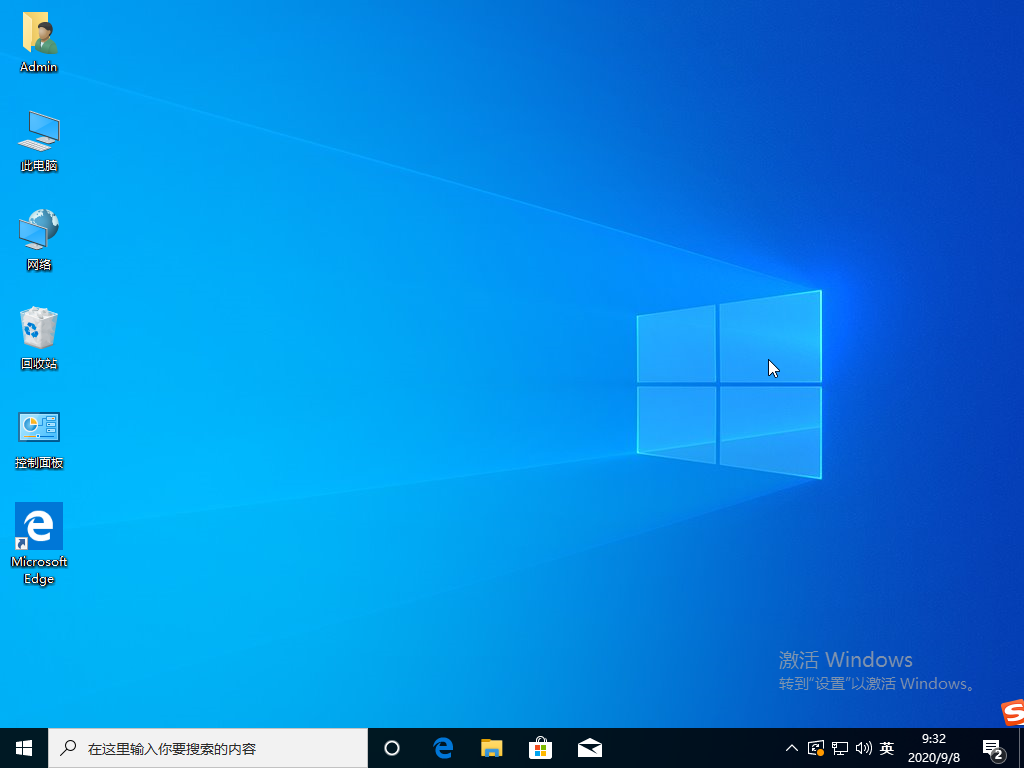
上面这些就是关于两步教您win10怎么退出任务视图的图文解说教程啦,如果大家还想了解更多,可到本网站内进行浏览哦!
猜您喜欢
- 联想笔记本预装的win10怎么改win7系统..2020-10-19
- 系统win10电脑如何重装2020-07-25
- win10启动任务栏假死怎么解决的解决教..2022-03-26
- 官方原版win10专业版下载地址..2022-06-10
- win10激活密钥错误代码0xC004c003..2022-03-18
- MSDN win10教育版系统下载地址..2020-10-22
相关推荐
- win10鼠标光标不见了怎么办 2020-08-12
- 0xC004C00F,小编告诉你win10系统激活.. 2018-06-04
- 小编告诉你win10系统下怎样设置自动收.. 2017-10-16
- win10安装配置要求是什么 2022-07-04
- win10兼容性如何? 2021-01-06
- 之家教您怎么调整硬盘分区.. 2018-10-26





 魔法猪一健重装系统win10
魔法猪一健重装系统win10
 装机吧重装系统win10
装机吧重装系统win10
 系统之家一键重装
系统之家一键重装
 小白重装win10
小白重装win10
 彗星小助手v4.1.4.0(程序设计软件开发必备)
彗星小助手v4.1.4.0(程序设计软件开发必备) 雨林木风ghost win7 64位旗舰版V201411最新版
雨林木风ghost win7 64位旗舰版V201411最新版 系统之家Ghost win10专业版64位下载 v1907
系统之家Ghost win10专业版64位下载 v1907 搜狗拼音输入法6.7 去广告版 (搜狗官方输入法)
搜狗拼音输入法6.7 去广告版 (搜狗官方输入法) CrystalDiskInfo V5.6.2 中文绿色版 (硬盘工具测试显示工具)
CrystalDiskInfo V5.6.2 中文绿色版 (硬盘工具测试显示工具) 小白系统Ghost windows XP SP3 纯净版201801
小白系统Ghost windows XP SP3 纯净版201801 新萝卜家园Wi
新萝卜家园Wi Magic Music
Magic Music  深度技术Ghos
深度技术Ghos 萝卜家园ghos
萝卜家园ghos 雨林木风ghos
雨林木风ghos 雨林木风ghos
雨林木风ghos 系统之家Ghos
系统之家Ghos 添加或删除右
添加或删除右 深度技术 gho
深度技术 gho 雨林木风ghos
雨林木风ghos 粤公网安备 44130202001061号
粤公网安备 44130202001061号